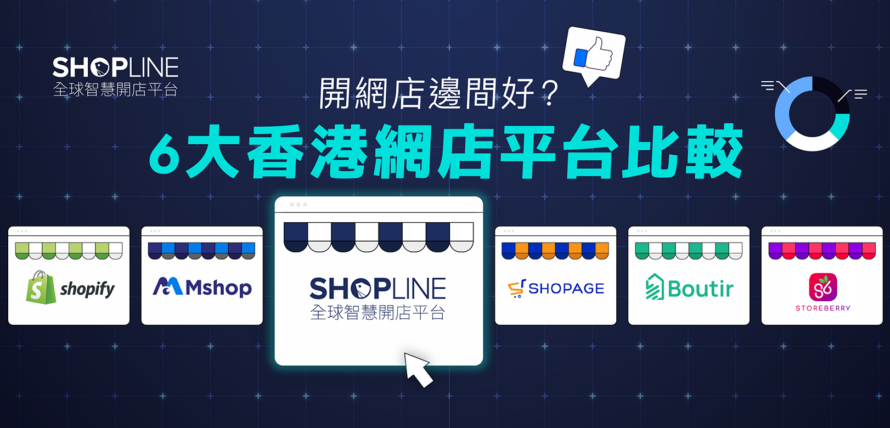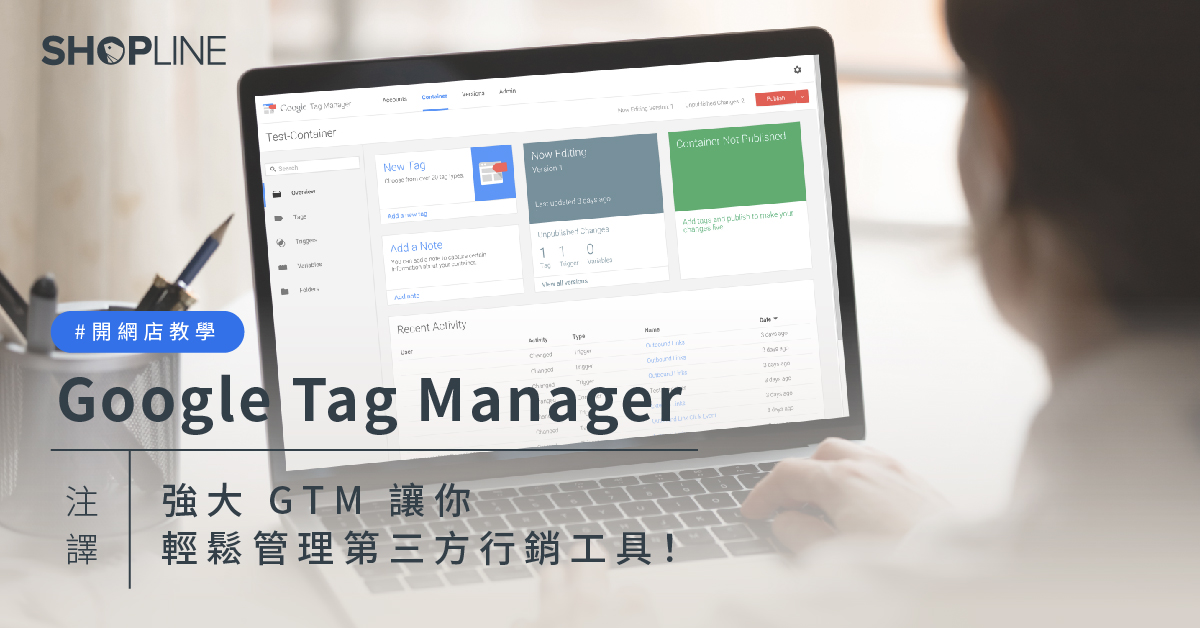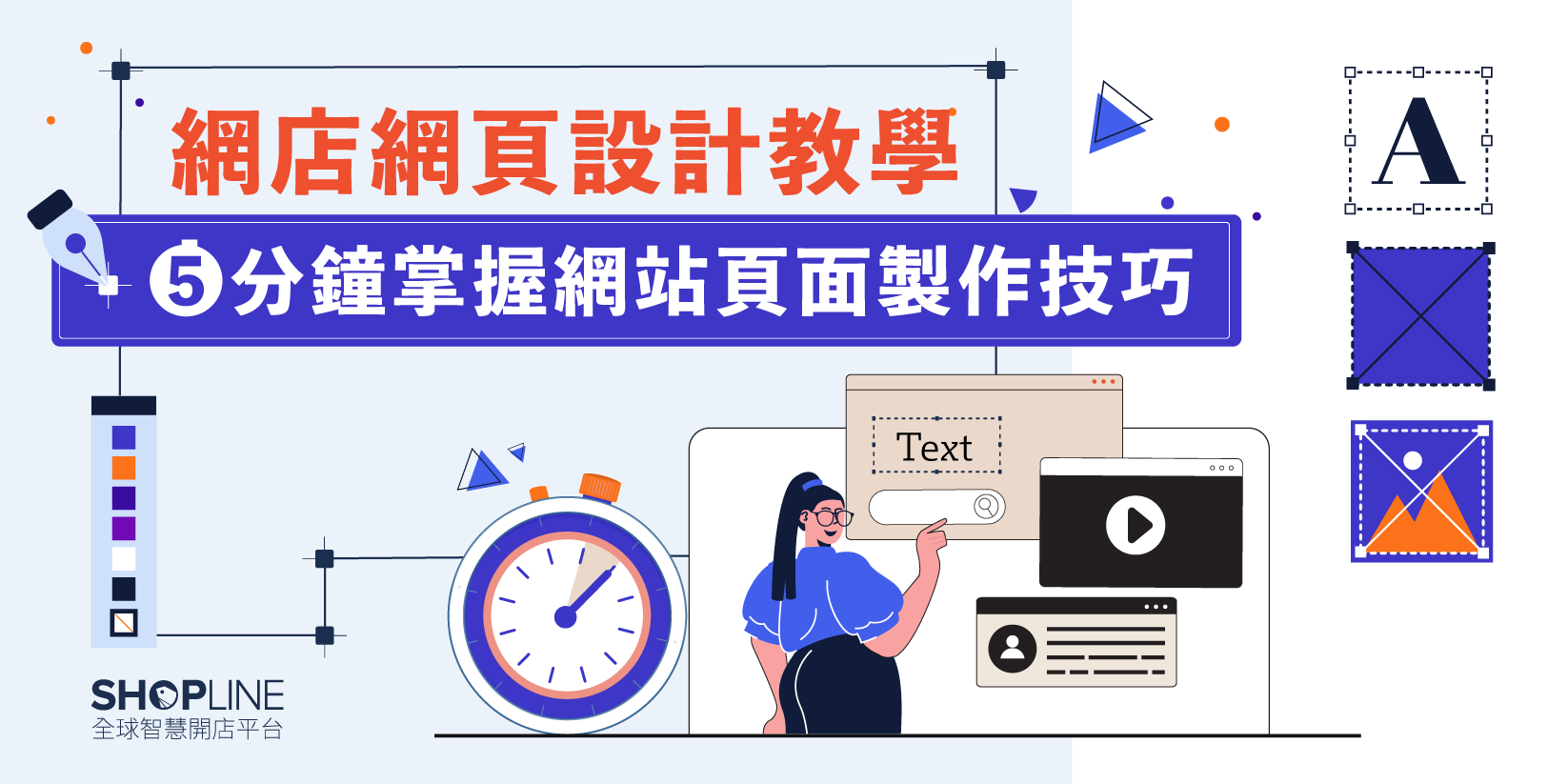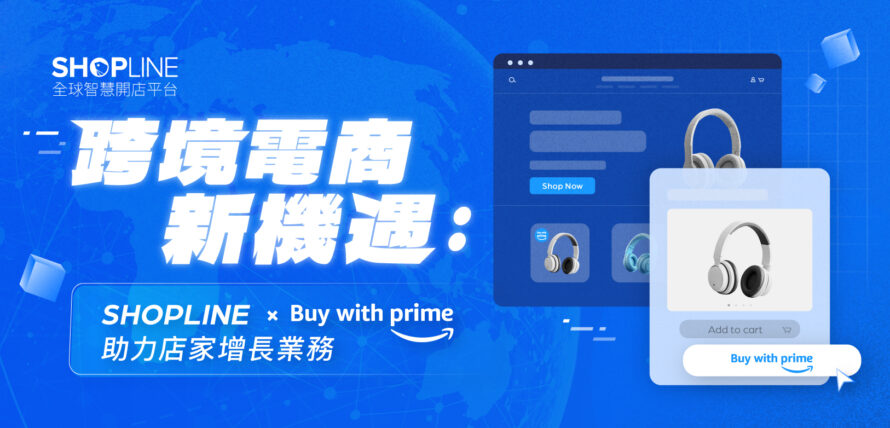免費的策略 無限的潛力
Google 裡頭其實有很多免費的小方法,店家一經設定,便可做到免費的宣傳效果,十分抵玩!今日 SHOPLINE 就教店家們設定其中一款免費的服務,助你提高品牌專業形象、獲得更多的客戶和網站流量 – Google My Business(Google 我的商家)!
善用 Google My Business 功能
由於 Google 的本地搜尋結果系統一直強化中, Google 地圖(Google Map)的功能也不斷增強 – 所以他們以 Google My Business 這項簡單服務,藉著店家提供業務資訊的資料,豐富其搜索引擎結果。反過來說:店家們則可善用這功能,藉著 Google 的搜索引擎,配合 Google My Business 來顯示更多業務資訊,加強網站的宣傳!
如何申請
一、開始使用、登入 Google My Business

首先, 店家可以先到 Google My Business 的網頁,按右上角「立即開始使用」的綠色按鈕進入登入畫面。
二、輸入公司相關資料

店家以電郵地址登入後,Google 便會進一步指示店家輸入相關公司資料。於此,店家輸入公司名稱後便可按「下一步」繼續操作!
三、加入營業地址

隨後,表單會再詢問店家是否「想要新增店面或辦公室等客戶可造訪的商家地點」,在這個位置店家選擇「是」後進入「下一步」,便可以見到下圖出現的介面,並可為公司地址輸入準確的位置地點。輸入後可繼續以「下一步」繼續進行操作!

四、確保全面覆蓋所有服務地點
店家輸入地址後,Google 系統務求能夠全面覆蓋相關業務資訊,會再繼續詢問店家,是否在上述地點以外,還會在其他地方為客戶提供服務。這時候,店家可因應實際情況,選擇「是」或「否」。
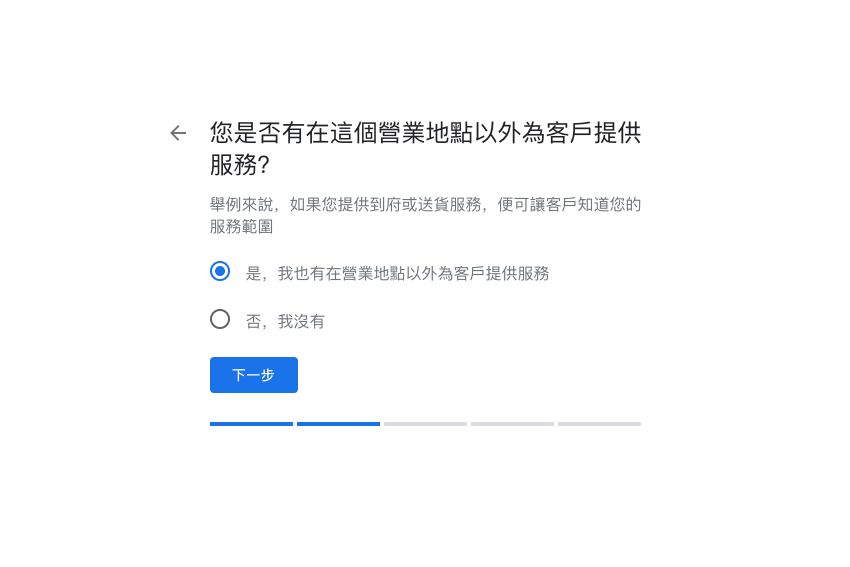
如果選擇了「是」,按「下一步」後便會到下圖頁面,店家只需要繼續輸入新增的服務地址位置便可,例如:香港島/九龍/新界

如果選擇了「否」,按「下一步」後,店家便會直接進入下一步驟,為你的業務設定最符合的商家類別!
五、設定最符合的商家類別

在設定商家類別時,店家可以參考 Google 所提供的選項,替業務加上最適合的分類,輸入後便可按「下一步」繼續!
六、留下聯絡資訊

店家在這位置需要輸入相關的聯絡方式,包括聯絡電話及網址。謹記一點:這些資訊是客戶在 Google 搜尋到你的業務資料時所看到的資料,所以請確保資料準確,可讓客戶輕易跟你聯絡!輸入後按「下一步」繼續操作,Google 會詢問店家是否需要關注最新消息(如下圖),此處店家可自由選擇「是」或「否」,並繼續按「下一步」進行操作。

七、完成申請

在申請步驟的尾聲部分,店家會看到上圖的頁面,按「完成」後便會進入關鍵設定:選擇驗證方式。(下圖)

從此處店家須選擇「郵寄明信片」,並輸入有關聯絡人的姓名,輸入後按「郵寄驗證」繼續操作,頁面便會跳到「明信片已寄出」畫面,店家在這位置可按「繼續」。
八、最後關鍵

店家隨後14天內便會收到上圖樣式的明信片,便可再次登入到 Google My Business 完成驗證流程!

店家收到 Google 所郵寄的明信片後,可以再次登入到 Google My Business 的頁面, 在「尚待驗證」位置(上圖紅框位)選取並輸入驗證碼驗證,這樣就完成整個申請流程,而你的業務將正式在 Google 搜尋引擎上有更多的官方資料提供給客戶查詢。
總結
經營網上商店,處處都係錢,尤其是各種平台的廣告費用!所以我們都要好好利用各種免費資源,配合自己的營銷計劃。如果想更清晰了解做網店的必備策略元素同各式各樣的市場趨勢,更加要參加 SHOPLINE 的網店講座!讓你在兩小時裡,直接清楚曬所有的來龍去脈!機會來臨,即刻留名!